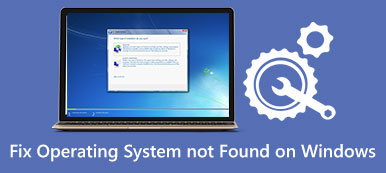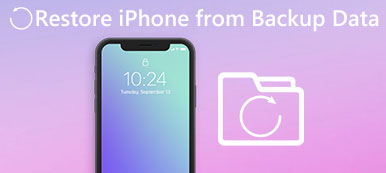Apple Pay è un metodo di pagamento diffuso, conveniente e popolare. Con la tecnologia NFC del tuo iPhone, ti basterà avvicinare il tuo iPhone alla cassa automatica per completare un pagamento. A volte, tuttavia, Apple Pay potrebbe non funzionare a causa di potenziali motivi complicati. Questo è anche uno svantaggio di molti servizi iOS. Non preoccuparti; Questo articolo ti offrirà 7 modi per risolvere il problema Apple Pay non funziona sul tuo iPhone 15/14/13/12/11.

- Parte 1: 7 modi per risolvere il problema con Apple Pay che non funziona su iPhone 15/14/13/12
- Parte 2: cosa devi sapere su Apple Pay
- Parte 3: domande frequenti su Apple Pay che non funziona su iPhone
Parte 1: 7 modi per risolvere il problema con Apple Pay che non funziona su iPhone 15/14/13/12
Anche se è difficile capire le cause specifiche per cui Apple Pay non funziona sul tuo iPhone, esistono cure per diverse situazioni.
1. Riavvia il tuo iPhone per risolvere il problema con Apple Pay che non funziona
Secondo l'esperienza di molti utenti e di AppleCare, riavviare il dispositivo è il modo più veloce per risolvere il problema con un alto tasso di successo di Apple Pay che non funziona sul tuo iPhone quando desideri pagare.
iPhone X o successivo: tieni premuti i pulsanti di accensione e volume. Quindi trascina il file Far scorrere per spegnere pulsante per spegnere. Dopo alcuni secondi, premere il tasto Potenza pulsante per riavviare.
iPhone SE o versioni precedenti: premi il tasto Potenza pulsante, quindi trascina il pulsante sullo schermo Far scorrere per spegnere pulsante. Quindi, riavvialo per correggere il problema con Apple Pay che non funziona sul tuo iPhone6/7/8/SE.
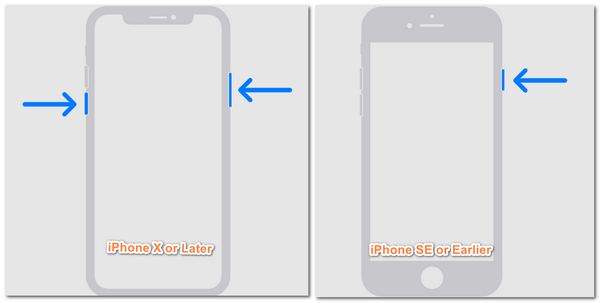
2. Rimuovi la custodia dell'iPhone
Se la custodia del tuo iPhone è in metallo, potrebbe influire sulla comunicazione NFC tra il tuo iPhone e il lettore di carte. Puoi rimandare il caso per provare a risolverlo quando Apple Pay non funziona. Inoltre, puoi cambiare una custodia realizzata con altri materiali, come il silicone.

3. Esci dall'ID Apple e accedi
Se Apple Pay non funziona sul tuo iPhone, puoi smettere di usarlo per uscire dal tuo ID Apple e accedere nuovamente.
Vai su Impostazioni profilo e poi tocca il tuo nome. Scorri verso il basso e tocca il pulsante Esci. Faresti meglio a conservare una copia di alcuni dati del tuo account su questo dispositivo. Quindi, devi solo accedere nuovamente al tuo ID Apple Impostazioni profilo per verificare se il tuo Apple Pay continua a non funzionare.
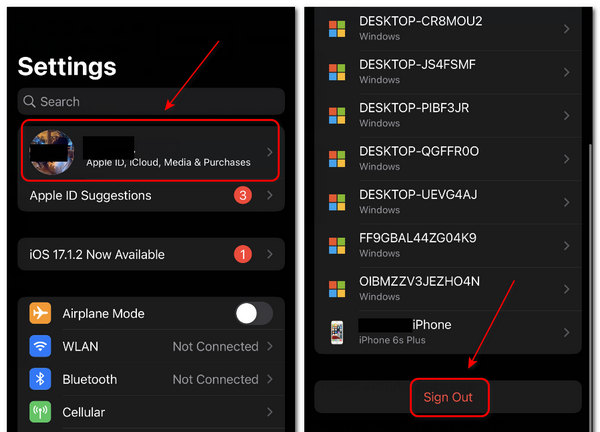
4. Aggiorna la versione iOS
Una volta c'era la tendenza a effettuare il downgrade della versione iOS per mantenere una lunga durata della batteria. Tuttavia, ciò potrebbe portare a molti problemi di sistema che impediscono il funzionamento di Apple Pay. Se l'hai mai fatto, ora puoi aggiornare la versione iOS.
Passo 1 Aprire il Impostazioni profilo app. Clicca il Generale pulsante e poi il Aggiornamento software pulsante. Ti offrirà 2 versioni iOS.
Passo 2 Toccare il Scarica e installa pulsante per aggiornare a quella più recente o toccare la versione superiore al tuo iOS attuale. Ciò risolverà il problema con Apple Pay che non funziona con un alto tasso di successo.

5. Aggiungi nuovamente la tua carta ad Apple Pay
Ti è mai capitato di non riuscire ad aggiungere la tua carta di credito ad Apple Pay? Se rimani bloccato in questa prima fase dell'utilizzo di Apple Pay, devi aggiungere nuovamente la carta in Impostazioni, altrimenti Apple Pay potrebbe continuare a non funzionare.
Passo 1 Apri Impostazioni profilo e tocca il Wallet e Apple Pay pulsante, quindi il Aggiungi carta pulsante in alto. Quindi, puoi aggiungere correttamente la tua carta di credito.
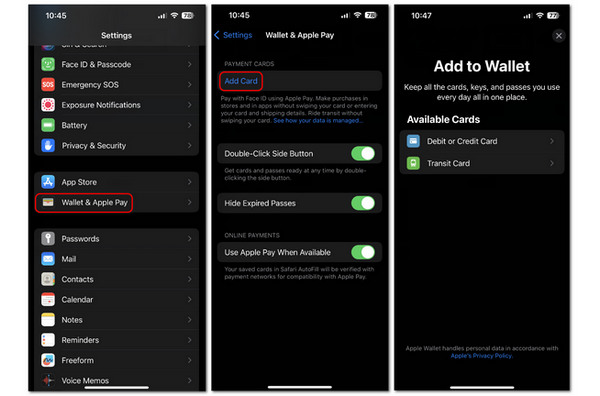
6. Problemi di hardware di pagamento
L'hardware di pagamento potrebbe presentare alcuni problemi che impediscono il funzionamento di Apple Pay sul tuo iPhone. Se sei in un negozio e altri clienti non possono utilizzare Apple Pay, puoi assicurarti che il lettore di carte abbia problemi. Inoltre, devi assicurarti che la macchina di pagamento abbia un simbolo NFC o Apple Pay. Altrimenti, Apple Pay non funziona con quel lettore di carte.
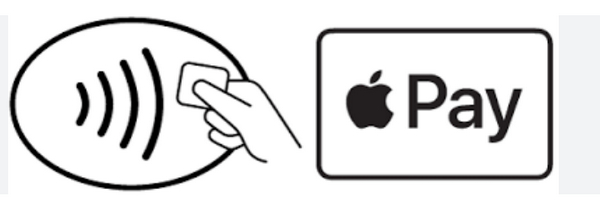
7. Cambia la posizione dell'iPhone per risolvere il problema con Apple Pay che non funziona
Alcuni paesi o regioni potrebbero disattivare Apple Pay anche se la tecnologia NFC è disponibile. Pertanto, Apple Pay non funzionerà sul tuo iPhone a meno che non modifichi la posizione GPS del tuo iPhone. Cambia posizione per iPhone Apeaksoft puoi modificare facilmente la posizione GPS per consentire al tuo iPhone di utilizzare Apple Pay. Devi solo connettere il tuo iPhone a un computer e quindi fare clic con il mouse per risolvere il problema che Apple non funziona sul tuo iPhone.

4,000,000+ Download
Scegli un luogo e fai clic per modificare la posizione GPS sul tuo iPhone.
Modifica la posizione GPS per abilitare la funzione Apple Pay su un iPhone.
Correggi Apple Pay che non funziona sul tuo iPhone evitando il monitoraggio delle app.
Cambia la posizione esattamente in una strada o in un sito specifico in tutto il mondo.
Passo 1 Scaricare Cambia posizione per iPhone Apeaksoft e lanciarlo. Collega il tuo iPhone al computer. Clicca il Modifica posizione pulsante.

Passo 2 Inserisci o cerca un luogo nel menu in alto a sinistra. Il potente motore di ricerca mostrerà tutti i luoghi correlati nel mondo. Quindi, fare clic su Confermare pulsante. Dopo pochi secondi, risolverai il problema di Apple Pay che non funziona sul tuo iPhone a causa delle restrizioni sulla posizione.

Parte 2: cosa devi sapere su Apple Pay
Sebbene sia possibile trovare molti modi per risolvere i problemi di Apple Pay, tali problemi potrebbero verificarsi ripetutamente a causa di potenziali problemi software sul tuo iPhone. Ad esempio, puoi riavviare l'iPhone per correggere il problema con Apple Pay che non funziona, ma si verificherà ripetutamente e dirà nessun servizio sul tuo iPhone.
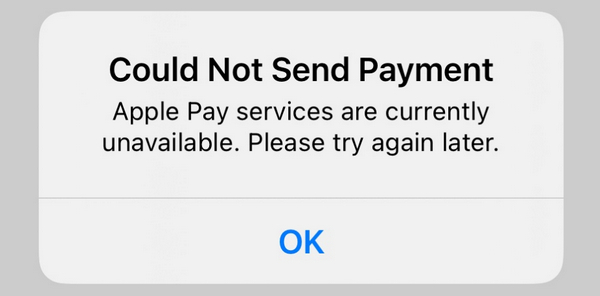
Oltre alle restrizioni regionali che ti impediscono di utilizzare Apple Pay, esistono anche diverse funzionalità regionali. Ad esempio, Apple Pay potrebbe spesso non funzionare su un iPhone in alcuni paesi asiatici come Cina e Giappone. Pertanto, Apple Pay non è così potente; faresti meglio a tenere la tua carta.

Parte 3: domande frequenti su Apple Pay che non funziona su iPhone
Perché Apple Pay non funziona sul mio MacBook?
Probabilmente è a causa di una connessione di rete debole o di un guasto dei servizi Apple. Puoi solo attendere un breve periodo o riconnetterti alla rete. Tuttavia, passare a un altro metodo di pagamento è il modo più veloce per completare un pagamento sul tuo Mac.
Perché Apple Pay non funziona con il mio attuale ID Apple?
Potresti aver configurato la funzione Apple Pay con un altro ID Apple. Hai mai creato un ID Apple in altre regioni? In tal caso, potresti configurare Apple Pay con quell'ID; Apple Pay non funzionerà con l'attuale ID Apple.
iPhone rifiuterà un tipo di carta per Apple Pay?
No, non lo farà. Puoi chiedere all'emittente della carta di verificare se la carta supporta Apple Pay. In caso contrario, Apple Pay non funzionerà sul tuo iPhone e dovresti passare a un'altra carta se desideri utilizzare Apple Pay.
Conclusione
Hai imparato 7 modi praticabili per risolvere Apple Pay non funziona su iPhone 15/14/13/12, e non dovresti più lasciarti perplesso quando incontri tali problemi con Apple Pay. Inoltre, non dimenticarlo Cambia posizione per iPhone Apeaksoft è il modo migliore per risolvere il problema quando Apple Pay non può funzionare sul tuo iPhone a causa di restrizioni regionali.